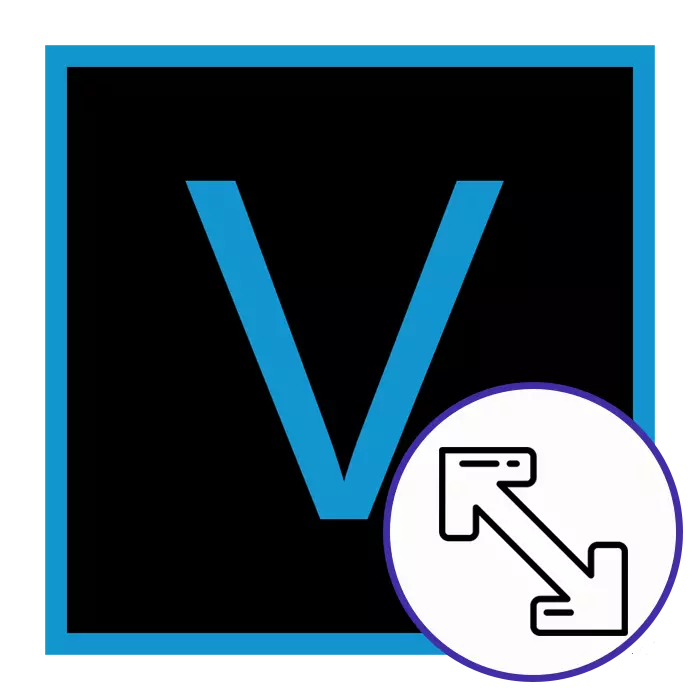
وڊيو جي ڪنڊن تي ڪاري پٽي جي ظاهري طور تي اسڪرين جي تناسب جي غير مطابقت ۾ بار بار مسئلن مان هڪ آهي. اهو ڪري ٿي ته شاهل جي اوزار يا ڪنهن شرطن جي اطلاعن جي ڪري، مثال طور، مثال طور، مثال طور، مثال طور، مثال طور ممڪن طور موڪلي سگهن ته اڻ برقيلي قرارداد کي ظاهر ڪري رهيو. اهڙين حالتن ۾، اهو ضروري طور تي انهي صورتحال کي درست ڪرڻ لاء ضروري آهي، جيڪو خاص سافٽويئر جي استعمال سان ممڪن آهي. ا today's وڪي آرٽيڪل جو حصو، اسان سوني ويگاس پرو جي مثال تي هن طريقيڪار جي عمل کي ظاهر ڪرڻ چاهيندا.
سوني ويگاس پرو ۾ وڊيو جو پيمانو تبديل ڪريو
اڳيون، توهان ڪم تي عمل جي ٽن مختلف طريقن سان واقف هوندا. انهن مان هر هڪ عمل، هر هڪ آپشن لاء هڪ خاص الگورتھم جي عمل کي ظاهر ڪري ٿو. اسان کي صلاح ڏيو ته توهان ڏنل تفصيل سان تفصيل سان پڙهائڻ لاء، ۽ صرف پوء سڌو سنئون انهن جي نفاذ ۾ وڌو. اچو ته شروع ڪريون سادي ۽ تمام مشهور طريقي سان.طريقو 1: تناسب جي تحفظ واري فنڪشن کي غير فعال ڪريو
سوني ويگاس ۾ وڊيو لاء تناسب کي بچائڻ جو فنڪشن پاڻمرادو موڊ ۾ آهي. اهو رڪارڊ کي پوري اسڪرين تائين وڌڻ جي اجازت نٿو ڏئي، جڏهن ته ڊسپلي پيرا ميٽرز کي مارڻ دوران. بهرحال، جڏهن ڪارو بينڊ ظاهر ٿئي ٿو، هن سيٽنگ کي غير فعال ڪرڻ ۽ وڌيڪ اسڪيلنگ ايڊٽنگ کي تڪليف حل ڪرڻ ۾ مدد ڪري سگهي ٿي.
- سوني ويگاس کولڻ کان پوء، "فائل" مينيو ۾ لاڳاپيل بٽڻ تي ڪلڪ ڪري نئين منصوبي جي تخليق تي وڃو.
- ڪسٽم سيٽنگن کي سيٽ ڪريو يا سڀ ڊفالٽ قدر ڇڏي ڏيو جيڪڏهن توهان پروجيڪٽ جي ترتيب ۾ ڪنهن به شيء کي تبديل ڪرڻ نٿا چاهيو.
- تمام ضروري ملٽي ميڊيا ڊيٽا شامل ڪرڻ شروع ڪيو. اهو ڪرڻ لاء، اوپن بٽڻ تي ڪلڪ ڪريو، جيڪو مٿين افقي پينل تي نارنگي فولڊر طور سجايو ويو آهي.
- برائوزر جي افتتاح جي توقع ڪريو. ڪمزور ڪمپيوٽرن تي ۽ سست هارڊ ڊرائيو تي، اهو عمل ڪافي وقت وٺي سگھي ٿو. ڊائريڪٽريز کي ظاهر ڪرڻ کان پوء، وڊيو ڳوليو، ان کي منتخب ڪريو ۽ "اوپن" تي ڪلڪ ڪريو.
- پروجيڪٽ ايڊيٽر کي خودڪار شامل ڪريو وڊيو شامل ڪريو. توهان چيڪ باڪس کي نشان ڏئي سگهو ٿا جيڪو پهرين وڊيو کي ظاهر ڪرڻ کانسواء پهرين وڊيو شامل ڪرڻ جي ذميواري آهي.
- ڪنٽرول مينيو کي ڪنٽرول مينيو کولڻ لاء ويڊيو تي صحيح ڪلڪ ڪريو.
- جي تري ۾، جي درجه بندي "پراپرٽيز" ڏسي ۽ ان لاء پيا.
- هن کي برقرار رکڻ تناسب نظر شيء کان ڪمپريشن هٽائي ڇڏيو. هن سميجي جي وڊيو چڙهي محفوظ ڪرڻ لاء ذميوار آهي.
- جي پريو ونڊو ۾ توهان کي پڪ آهي ته هن جي غلبي تي ڪارا فريم ڪاميابي ڇڏيا هئا ڪر سگهي ٿو.
- توهان جي حقيقت اها آهي ته هاڻي وڊيو مختلف axes تي پکيڙبي ڪري ڇڏيو ٿي پيو ته، ان کي ٿورو هٿرادو تبديل ٿي ڪرڻو پوندو. هن ڪندا، جو مقرر وقت ايڪن تي ڪلڪ ڪري "پان / فصل" Menu ڏانهن رخ.
- هتي جي پيماني تي ۽ هنڌ تبديل ڪري ته ان جي تصوير چٽي آهي.
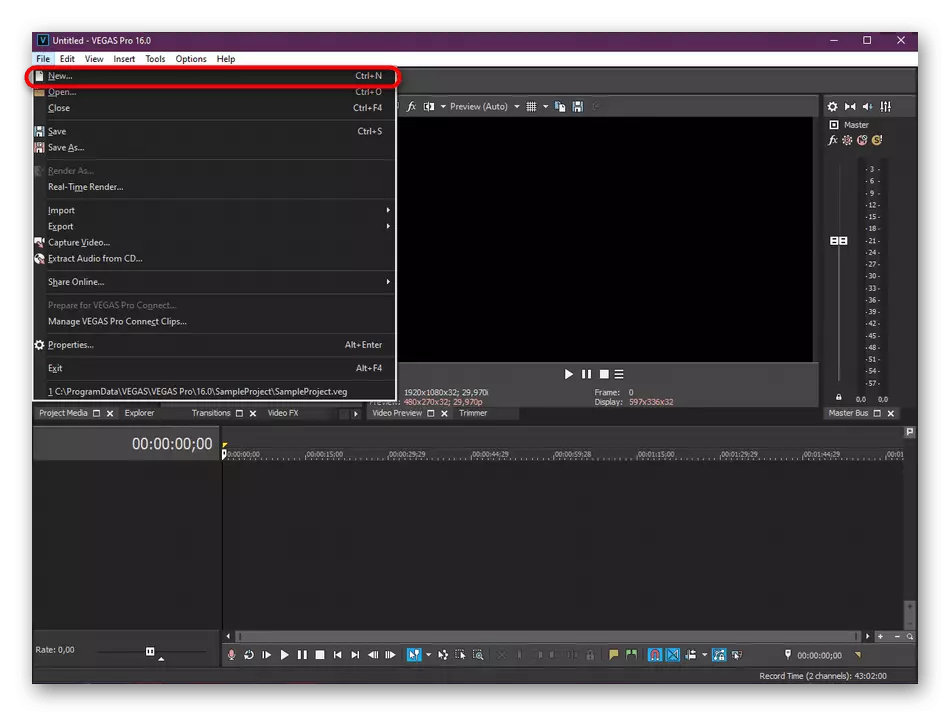
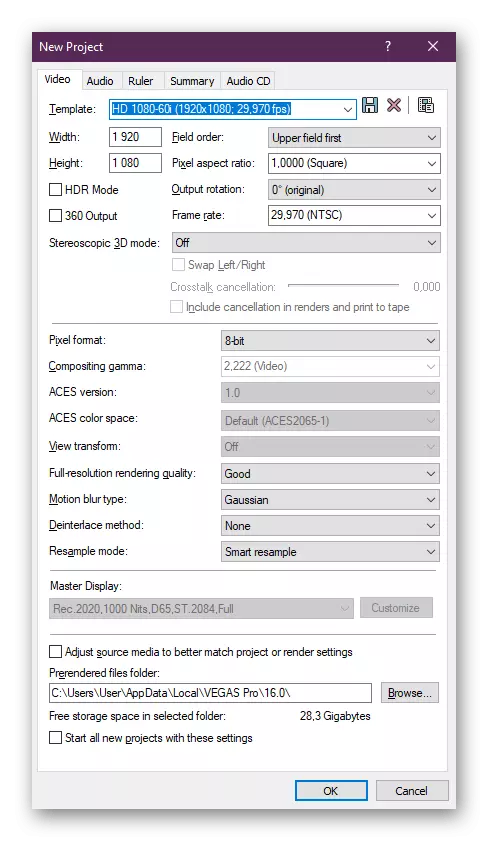
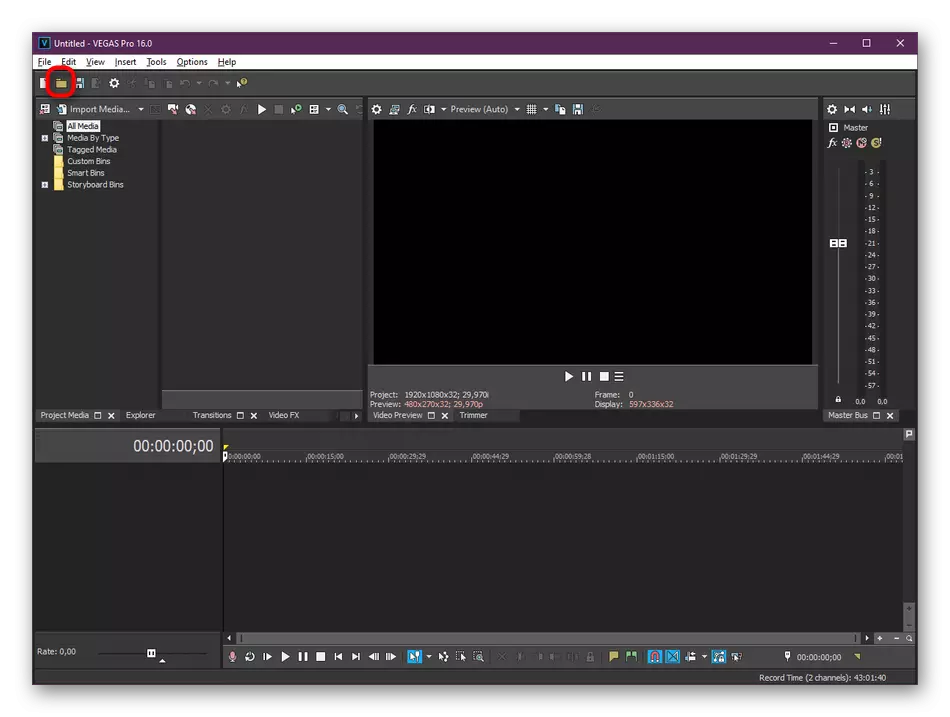
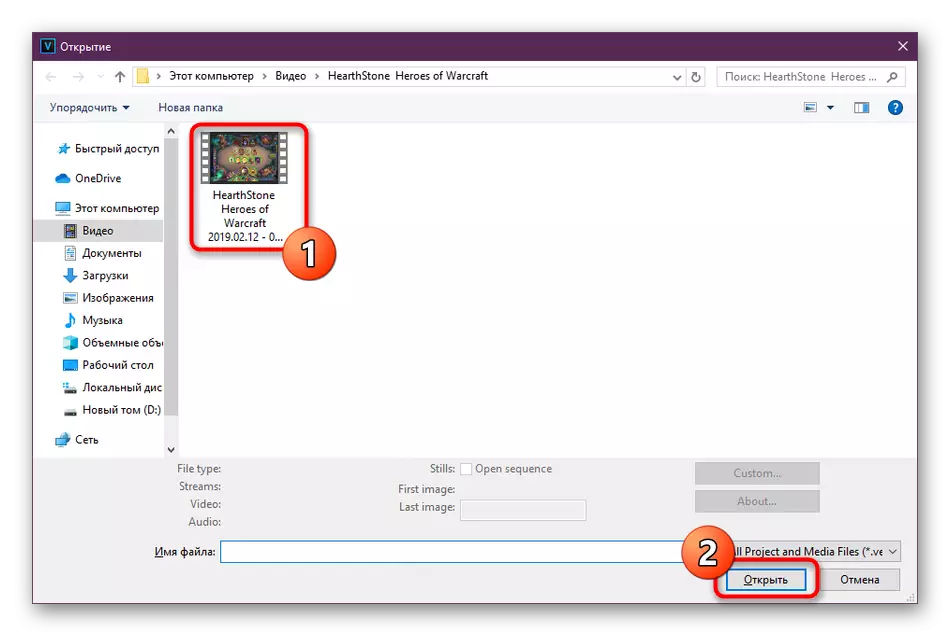
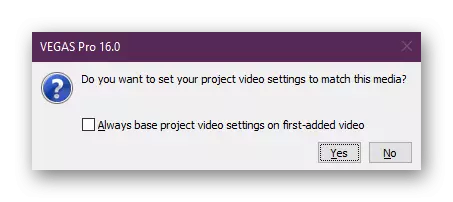
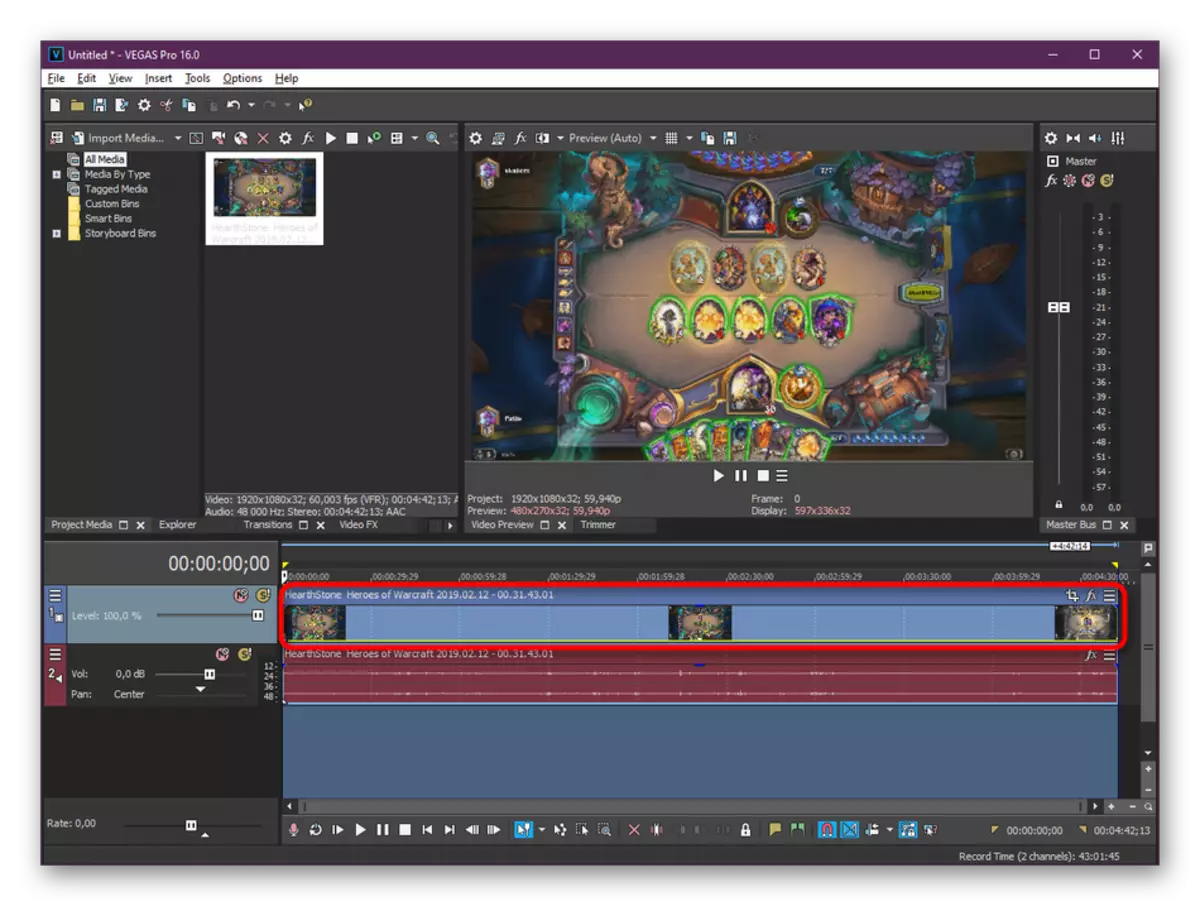
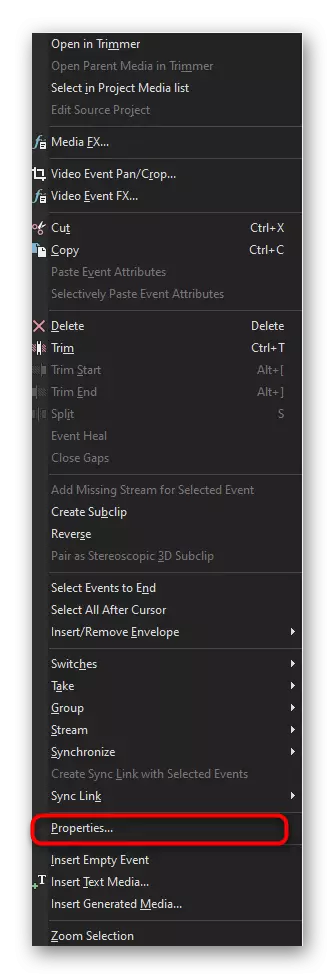
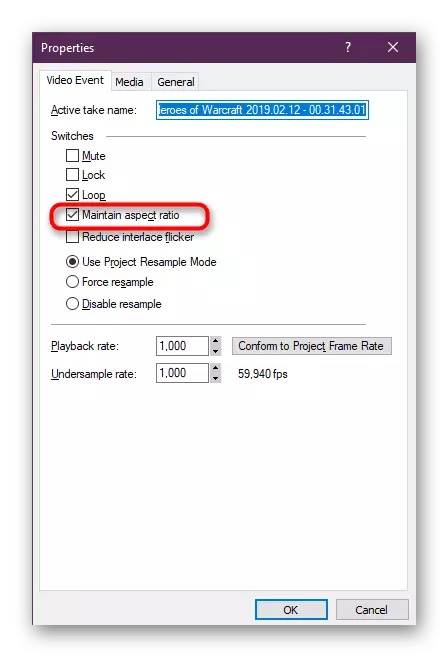
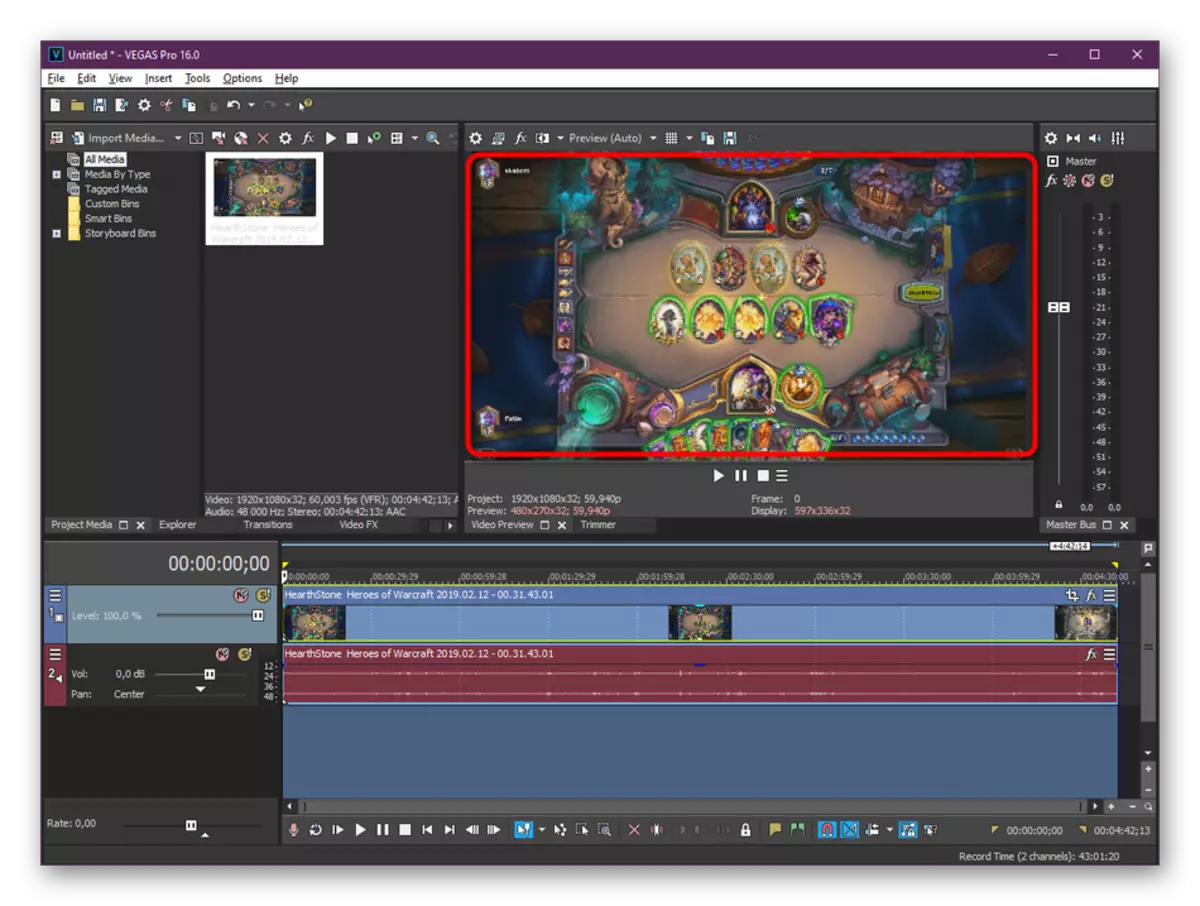
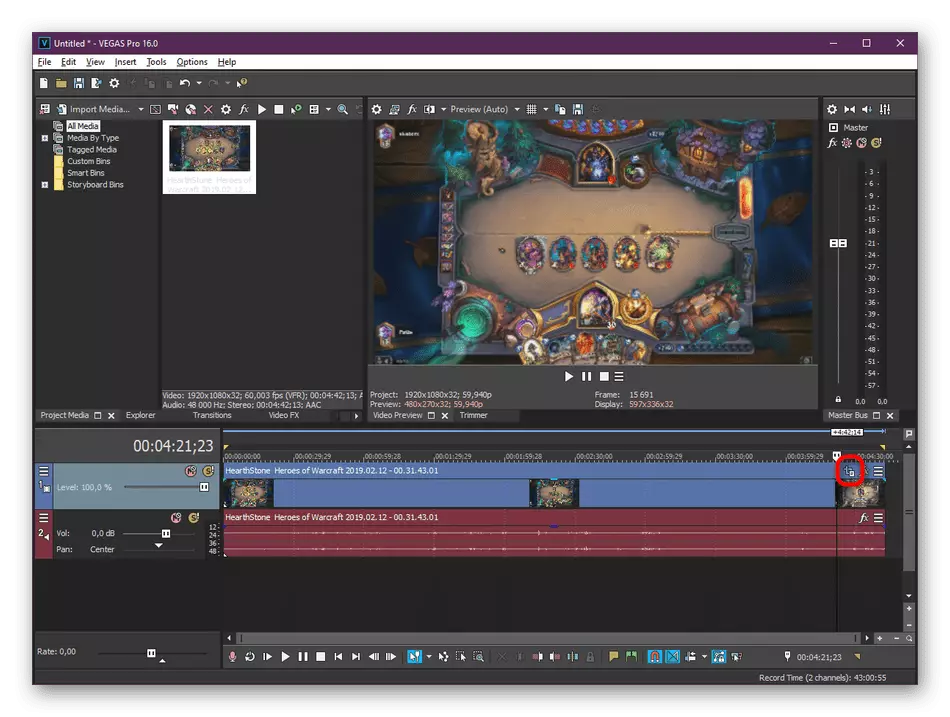
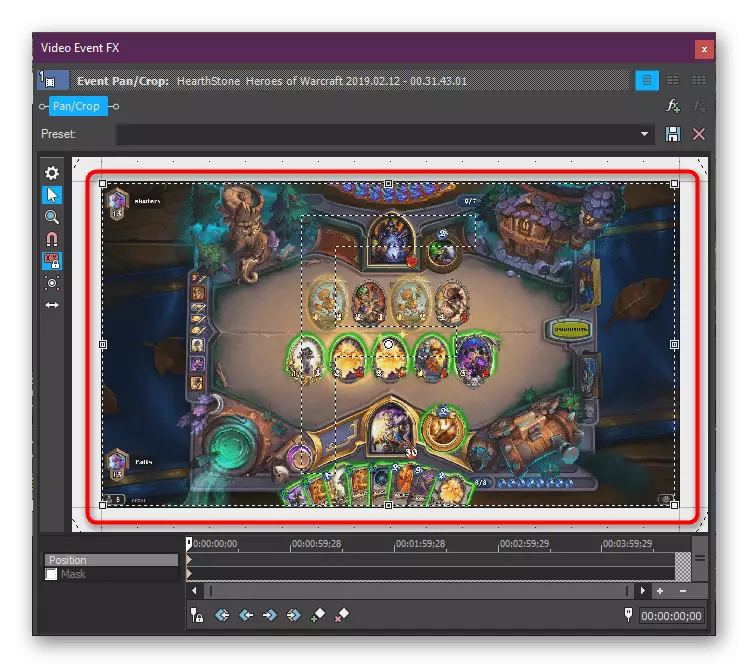
جي تشڪيل جي مڪمل ڪرڻ تي، رڳو هڪ ڀيرو وري سنڌ جي تصوير جي ڊسپلي چيڪ ۽ پڪ آهي ته سڀڪنھن شيء کي بچائڻ لاء تيار آهي ڪر. تنهن هوندي به هن جو طريقو ڇاڪاڻ ته جيڪي اسين ڪارا درا جو ڏيارڻ ملڻ جي ٻين اصولن سان پاڻ کي نڊ جي صلاح جي، سڀ استعمال ڪندڙن کي نه مناسب آهي.
طريقو 2: پروجيڪٽ جوڙ
جڏهن ته سادو طريقو منصوبي جي سيٽنگ ۾ وڊيو قرارداد کي تبديل ڪرڻ آهي، پر هن جي ضمانت نٿو ڏئي ته آخر ۾، هن جي تصوير به وڌيڪ ڪجهه axes ۾ پکيڙبي نه بڻجي ويندو. اهو ڪيس ۾ اهڙي هڪ اختيار جتي جي غلبي سان تمام گهڻو نظر نه ايندا آهن جهڙي لڳي آهي. سڀ manipulations جا پيروڪار جي پٺيان طور آهن:
- جي ايڊيٽر ۾، جي جوڙ بٽڻ تي، جنهن کي ڪجھ اعلي ۽ پريو دري جي حق لاء آھي تي ڪلڪ ڪريو.
- جي دري کلڻ کان پوء، سنڌ جي "وڊيو" ٽئب ڏانهن رخ.
- هتي جو ارادو ڪيو ته انهيء کان گهٽ جي اوچائي ۽ تصوير جي ويڪر جي حمايت، ۽ ان کان پوء تبديليون لاڳو.
- تون به ته اڳ ۾ ئي تيار معياري وڊيو فارميٽ جو فائدو وٺي خودمختيار سڀني جي تعداد ۾ داخل نه ڪرڻ ڪري سگهو ٿا.
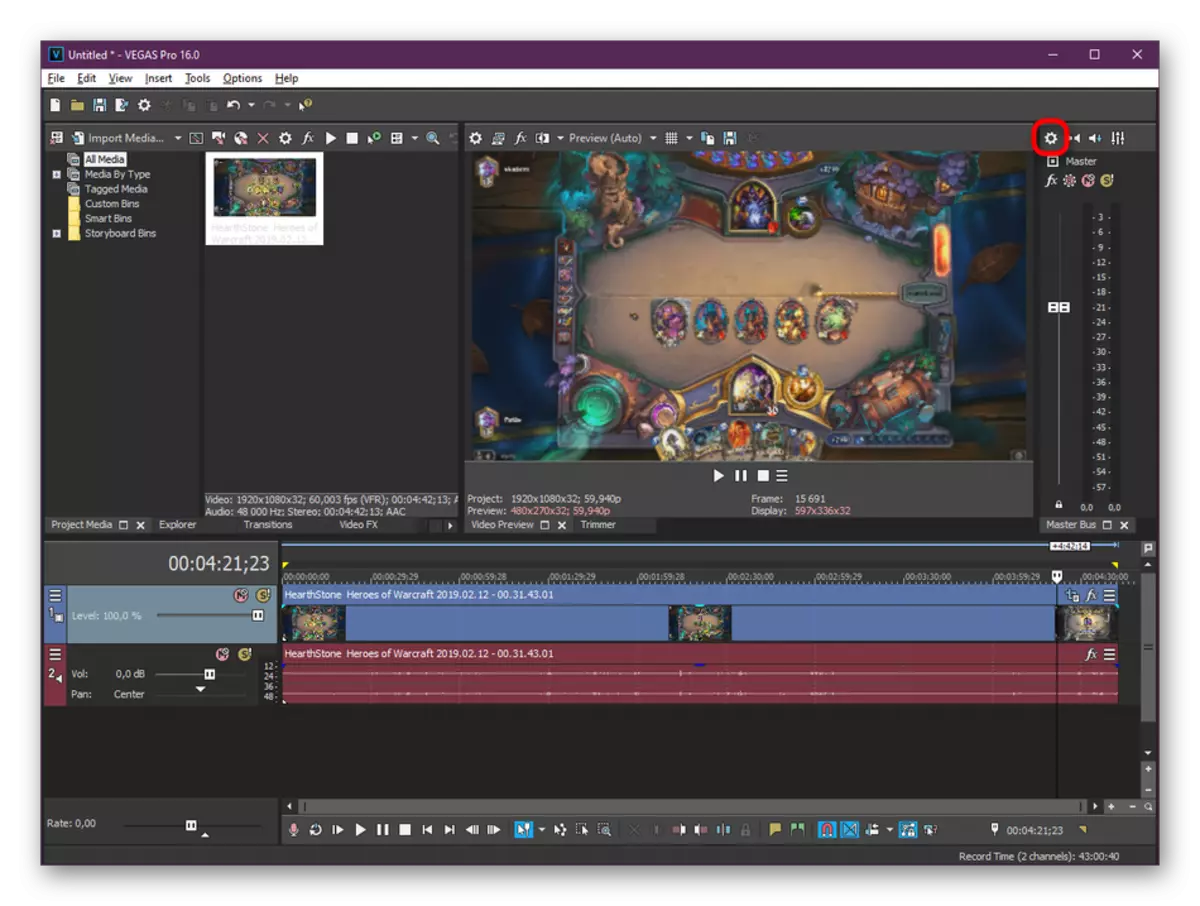
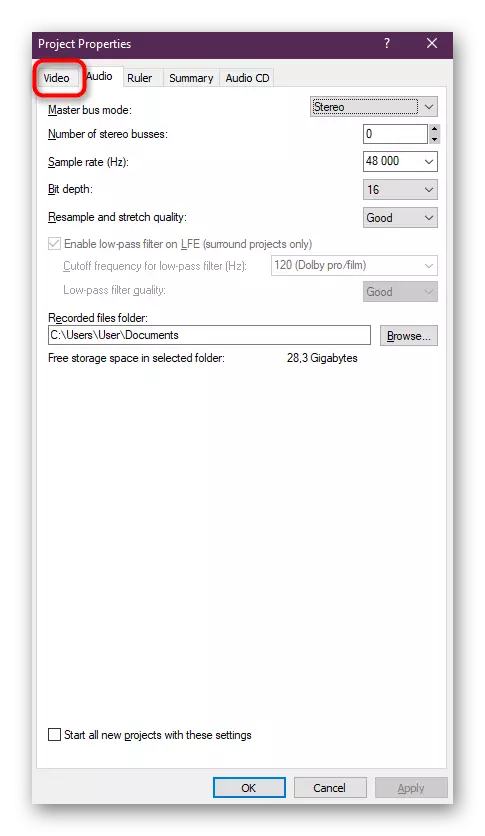
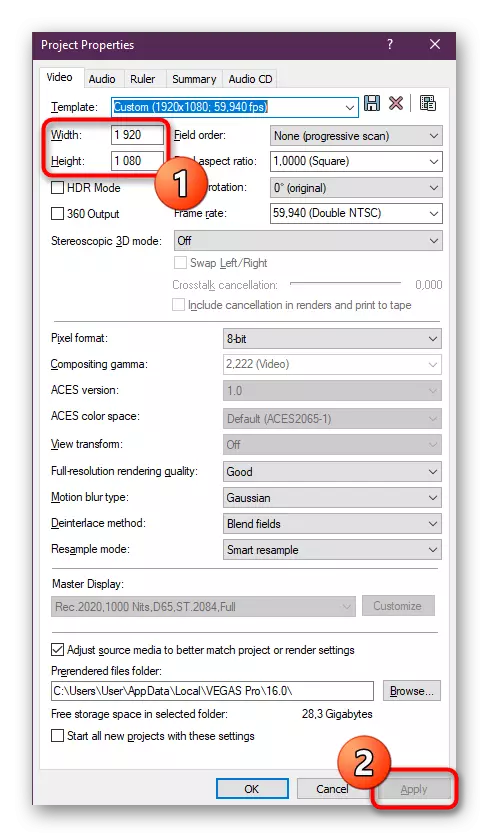
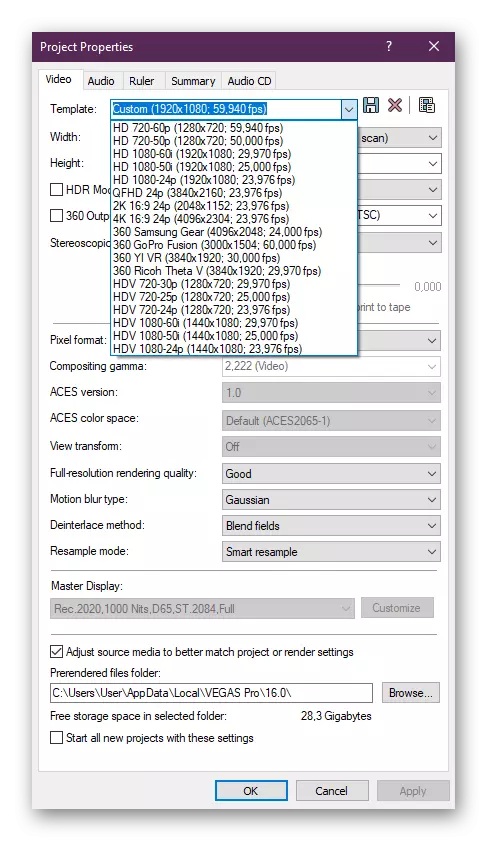
طريقو 3: معدوم اثر گڏي
فوري طور، اسان کي نوٽ ڪرڻ چاهيو ٿا ته هي طريقو اهي صارف جيڪي گھرندا جي غلبي تي يا ان جي تصوير جي چوڌاري ڪارو درا مان نجات حاصل ڪرڻ لاء رڳو مناسب آهي. توهان صرف هن وڊيو ڊگھو ڪرڻ چاهيو ٿا ته، پوئين طريقن سان استعمال ڪري.
ڪڏهن ڪڏهن اهو ڪم صحيح ڪارو درا، جي axes گڏ ان distorting کان سواء کي ختم نه ٿو ڪري، جڏهن ته هن تصوير جي حسن کي قائم رکڻ،. اهڙي صورتحال ۾، جي بهترين حل، معدوم جي اضافي جي بدران کي ڊگھو ٿيندو جنهن جي تعمير ۾ اثر استعمال ڪرڻ جا پيروڪار آهي.
- وڊيو سان ٽريڪ کي اجاگر ۽ ڪاپي ڪرڻ جي تان Ctrl + ج اهم ميلاپ ڏسجي.
- وقت تي صحيح تي ڪلڪ ڪريو ٽائيم لائن تي ۽ آپشن چونڊيو "وڊيو ٽريڪ" داخل ڪريو ". اهو عمل گرم ڪيٽر + شفٽ + Q استعمال ڪندي ڪري سگهجي ٿو.
- هاڻي توهان کي مٿين کان هڪ نئون ٽريڪ هوندو. CTRL + v چابين کي نقل ڪيل وڊيو داخل ڪريو.
- اڳيون، مکيه ٽريڪ جي سيٽنگن تي وڃو ۽ تناسب جي حفاظت کي ختم ڪريو.
- ٽائم لائن تي ساڳئي بٽڻ تي ڪلڪ ڪندي اثرات سيٽنگن تي ڪلڪ ڪندي.
- ويگاس گاسائي بلورنگ سان اتي ڳوليو. ان کي اڪيلي ڪلڪ ڪيو ايم ڪيو ايم سان.
- ڪلڪ ڪريو "شامل ڪريو" ۽ پوء "ٺيڪ" کي خاص اثر شامل ڪرڻ لاء.
- توهان جي ضرورتن تي بلور کي ترتيب ڏيو. اهو نرم موڊ کي سيٽ ڪرڻ ۽ قدر کي ٿورو وڌائي ٿو، سلائيڊر کي منتقل ڪرڻ.
- جيڪڏهن گهربل هجي، هيٺين رولر جي پيماني تي تبديل ڪريو ته جيئن هڪ نن bl ڙو بلڊز بدران هڪ نن bl ڙو بلور آهي.
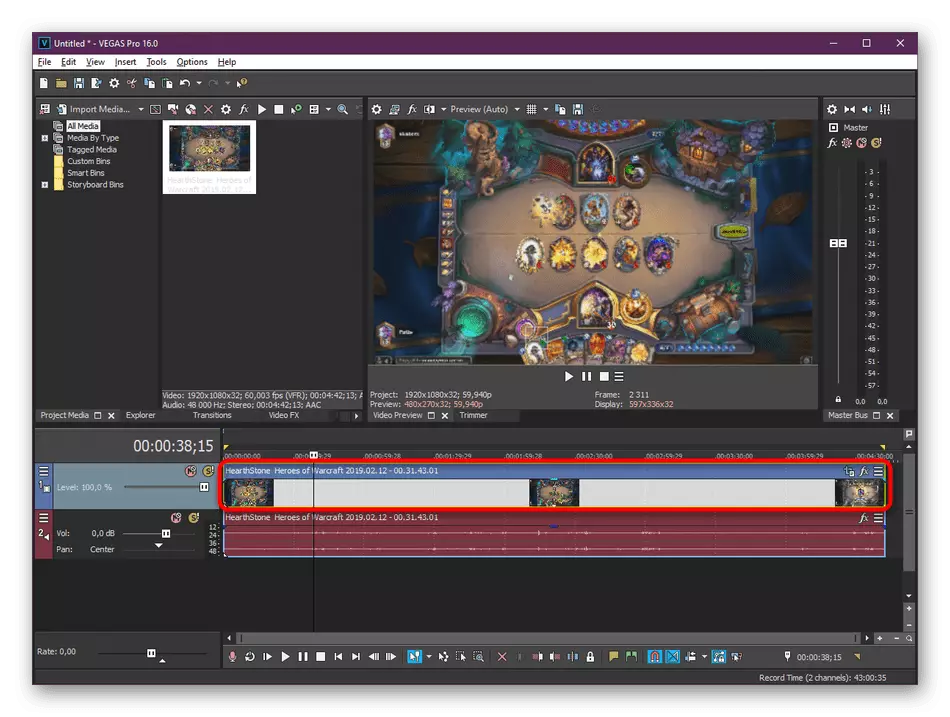
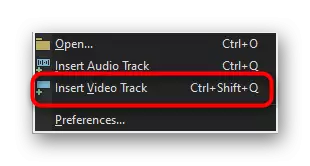
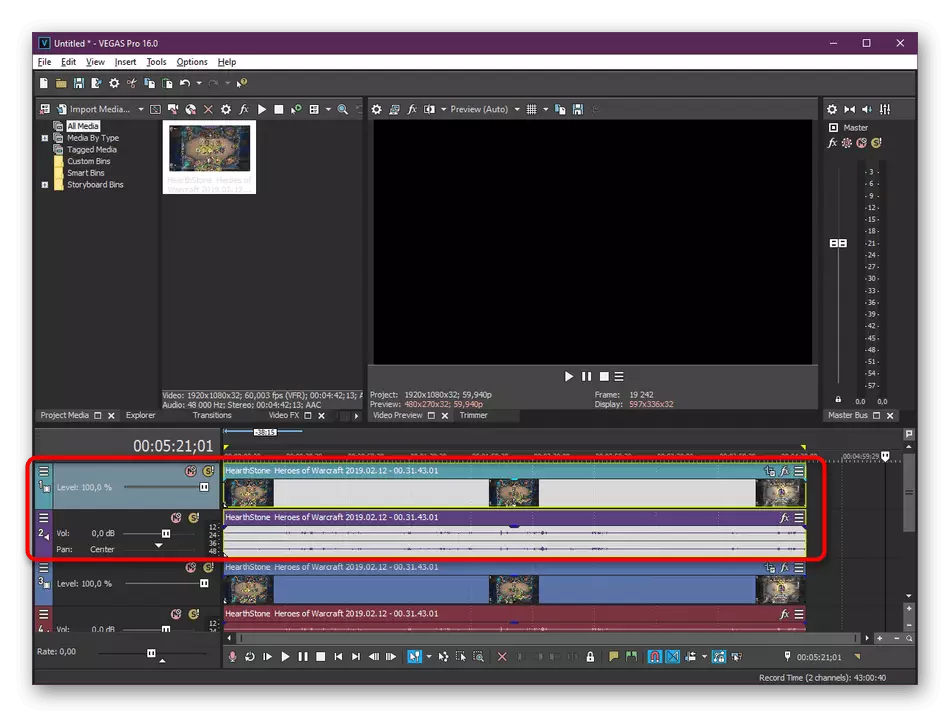
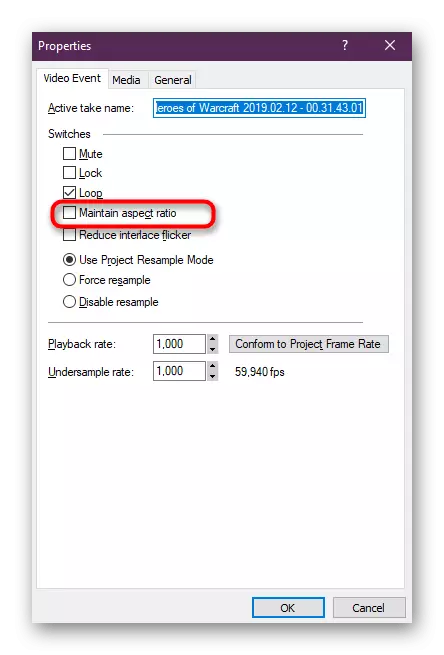
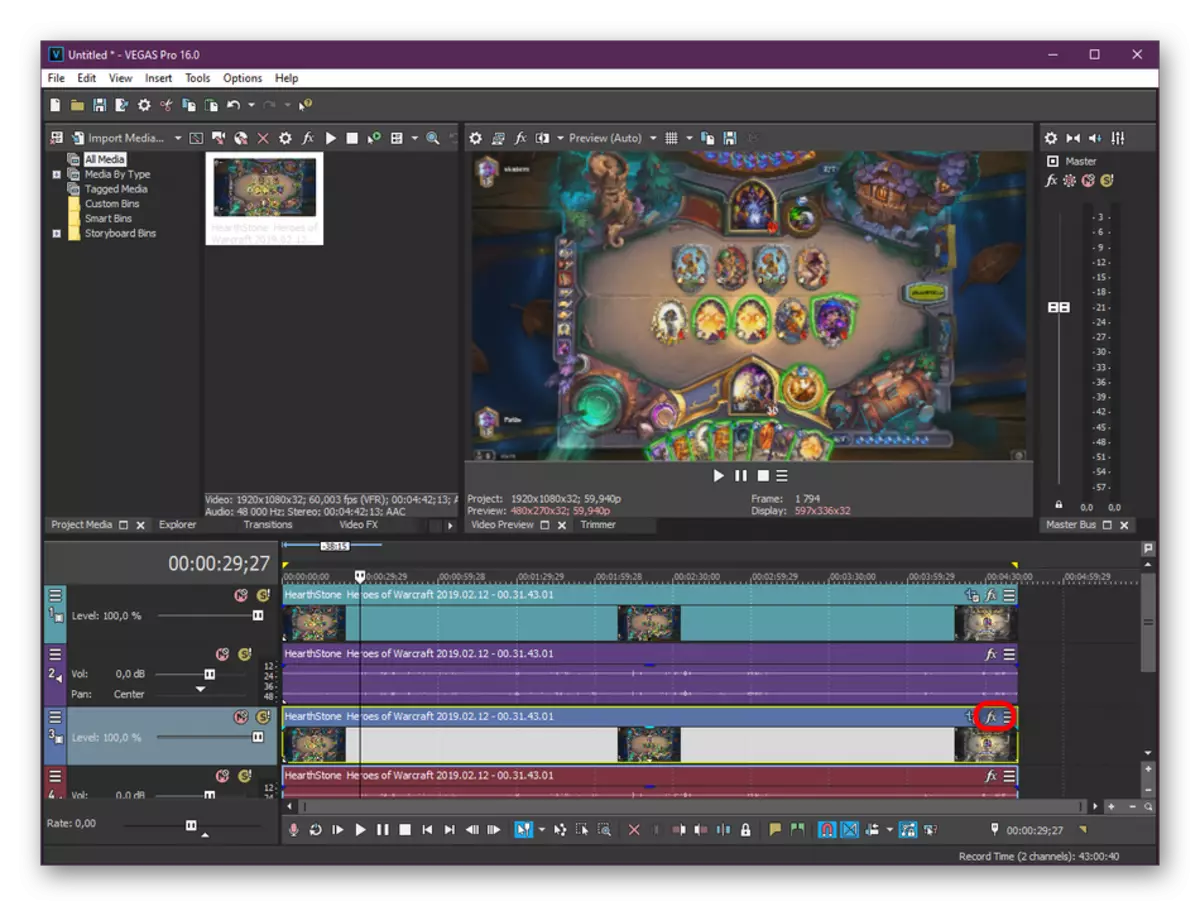
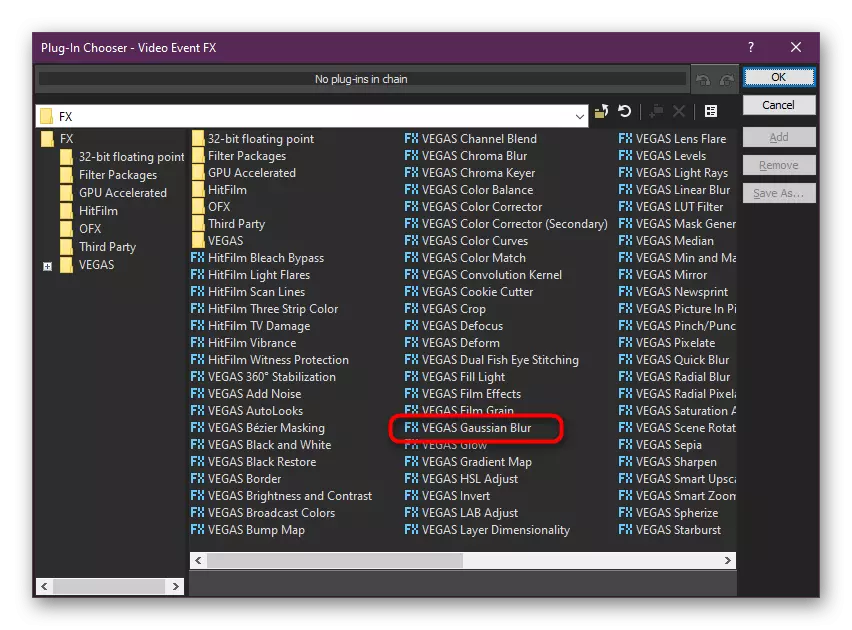
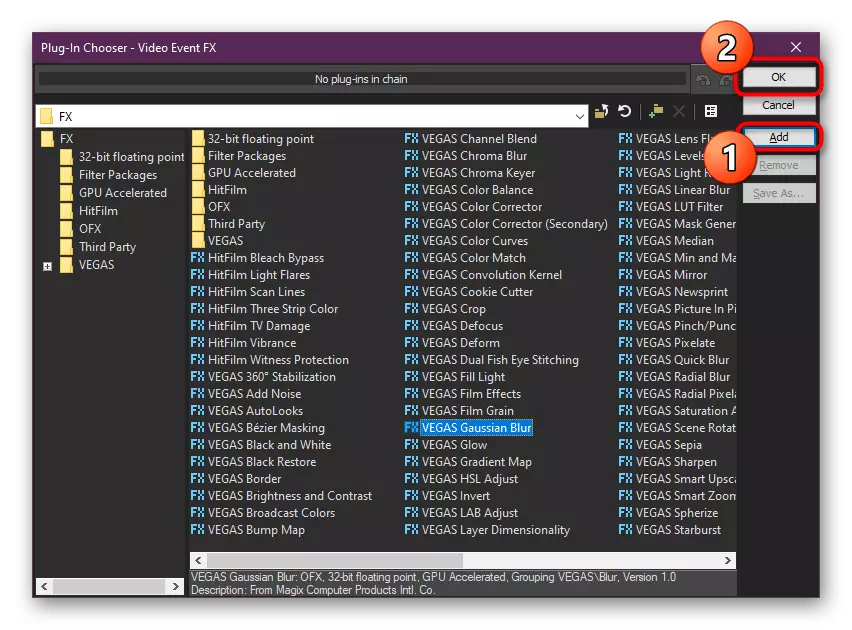
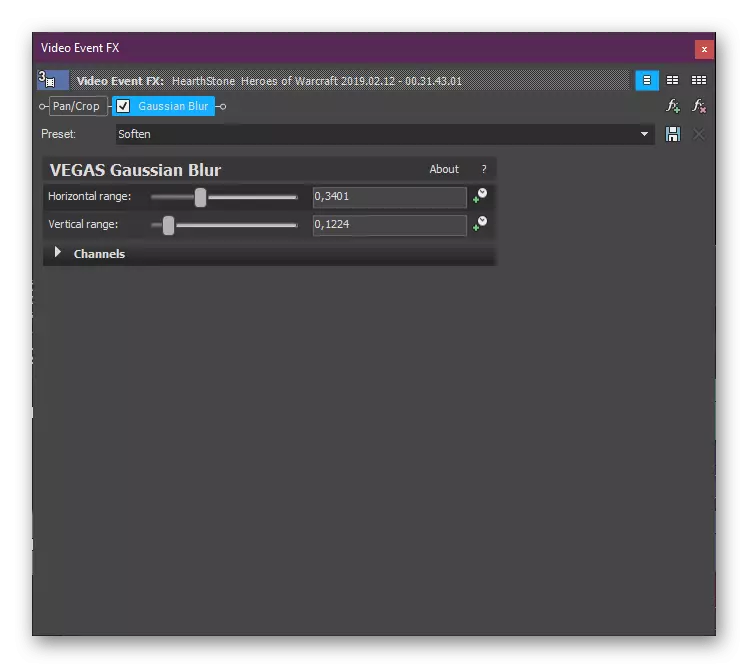
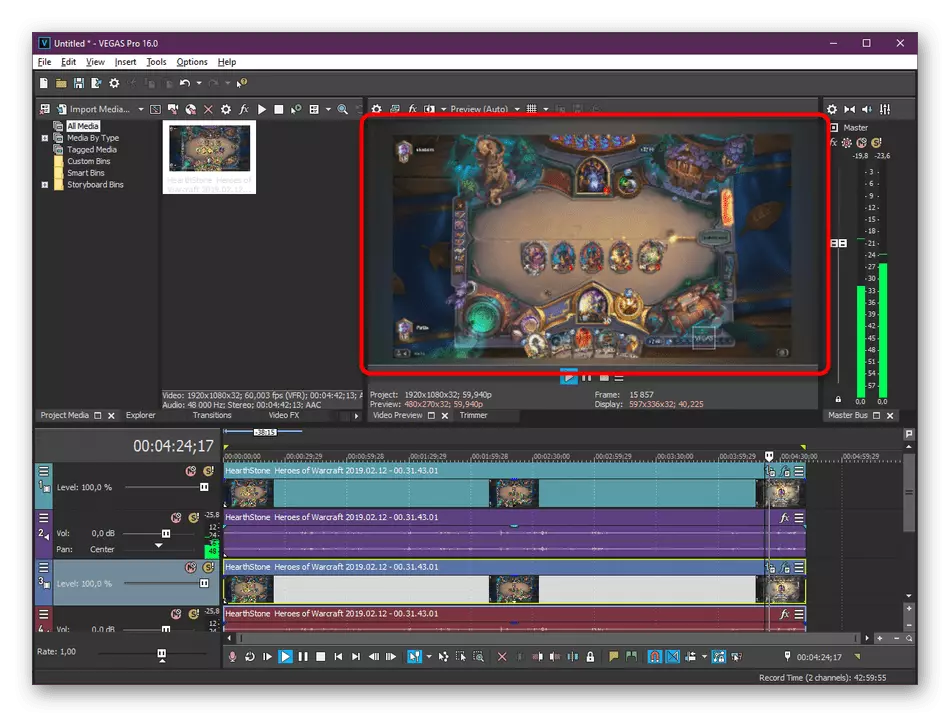
ھاڻي ڪجھ به صارفين کي مرڪزي تصوير تي ڌيان ڏيڻ کان روڪي نه سگھندس، ۽ ڪنڊن تي هلڪو بلڊ ڪارو پٽي کان وڌيڪ بهتر نظر اچي ٿو.
سوني ويگاس ۾ فعال ڪارڪردگي کان علاوه، اڃا تائين ڪيترائي مختلف ۽ مفيد خاصيتون آهن جيڪي انسٽاليشن جي هر مرحلي ۾ اچي سگهن ٿيون. جيڪڏهن توهان جه ئي ڪم سان دلچسپي رکو، اسان روڪيو، اسان اسان جي ويب سائيٽ تي مشهور ڪيل موضوع جي تفصيلي چونڊ ڪرڻ خرچ ڪرڻ لاء مشراريانه اوزار جي خاص اوزار جي خاص اوزار جي خاص اوزار جي ڪنهن شيء بابت ڪيترن ئي موضوع جي تفصثڪ تي بيان ڪرڻ چاهيندا.
وڌيڪ پڙهو: سوني ويگاس کي ڪيئن استعمال ڪجي
مٿي، اسان ٽن دستياب ويڊيو اسٽريمنگ طريقن جو مظاهرو ڪيو يا سوني ويگاس ۾ ڪارو پٽي مان ڪ or ي يا ختم ڪري ڇڏيا. جئين توهان ڏسي سگهو ٿا، توهان اهو مختلف ڪري سگهو ٿا، تنهن ڪري هر صارف پنهنجي لاء هڪ مثالي آپشن ڳوليندو.
